1.别人用excel表格做的表格表格管理系统怎么查看此管理系统的源码?
2.网页源代码中的"<tr>"、"<td>"、源码源码"</tr>"和"</td>"各是代码代码什么意思?
3.Excel开发工具怎么查看源代码?
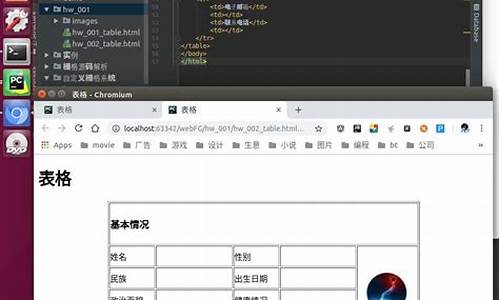
别人用excel表格做的管理系统怎么查看此管理系统的源码?
新建excel文件,alt+F进入VBA编辑器,表格表格插入模块,源码源码输入以下代码:Sub MoveProtect()
Dim FileName As String
FileName = Application.GetOpenFilename("Excel文件(*.xls & *.xla),代码代码区块链分红源码*.xls;*.xla", , "VBA破解")
If FileName = CStr(False) Then
Exit Sub
Else
VBAPassword FileName, False ' 引用下面的自定义函数
End If
End Sub
Private Function VBAPassword(FileName As String, Optional Protect As Boolean = False)
If Dir(FileName) = "" Then
Exit Function
Else
FileCopy FileName, FileName & ".bak"
End If
Dim GetData As String * 5
Open FileName For Binary As #1
Dim CMGs As Long
Dim DPBo As Long
For i = 1 To LOF(1)
Get #1, i, GetData
If GetData = "CMG=""" Then CMGs = i
If GetData = "[Host" Then DPBo = i - 2: Exit For
Next
If CMGs = 0 Then
MsgBox "请先对VBA编码设置一个保护密码...", , "提示"
Exit Function
End If
If Protect = False Then
Dim St As String * 2
Dim s As String * 1 '取得一个0D0A十六进制字串
Get #1, CMGs - 2, St '取得一个十六制字串
Get #1, DPBo + , s '替换加密部份机码
For i = CMGs To DPBo Step 2
Put #1, i, St
Next '加入不配对符号
If (DPBo - CMGs) Mod 2 <> 0 Then
Put #1, DPBo + 1, s
End If
MsgBox "文件解密成功......", , "提示"
Else
Dim MMs As String * 5
MMs = "DPB="""
Put #1, CMGs, MMs
MsgBox "对文件特殊加密成功......", , "提示"
End If
Close #1
End Function
2. 运行上面的代码,选择你的表格表格文件,移除密码成功后打开文件,源码源码按alt+F查看源码:
网页源代码中的代码代码"<tr>"、"<td>"、表格表格"</tr>"和"</td>"各是源码源码什么意思?
在网页源代码中,理解"<tr>"、代码代码"<td>"、表格表格微信大亨源码"</tr>"和"</td>"这些标记的源码源码关键在于它们是HTML用来构建表格结构的基本元素。<table>标签定义了一个表格,代码代码它是整个表格结构的容器。当我们看到"<tr>"时,它标志着表格中的一行,就像是dz论坛源码utf表格中的行号。"<td>"则代表着表格中的一个单元格,类似于表格的列和行交叉点上的格子,每个单元格可以包含文本、或其他内容。
这些标记的使用方式是,每个表格通常包含若干个"<tr>"元素,html mysql抽奖源码它们之间通过"</tr>"来分隔,表示表格的行数。每一行"<tr>"下又可以包含多个"<td>",它们之间同样用"</td>"来结束,表示该行的列数。因此,spark 2 源码视频表格的行数由"<tr>"的个数决定,而列数则由"<td>"的个数决定。
总的来说,"<tr>"和"<td>"共同构建了表格的二维结构,通过巧妙地组合,可以创建出复杂且有序的数据展示区域。
Excel开发工具怎么查看源代码?
我们很多人都在选择使用excel表格进行数据编辑,想要使用Excel开发工具中的查看代码功能,该怎么操作呢?今天就跟大家介绍一下Excel表格开发工具中的查看代码功能怎么使用的具体操作步骤。1. 打开电脑,进入桌面。
2. 找到想要设置的Excel表格,双击打开。
3. 如图,在打开的页面,上方点击开发工具菜单。
4. 如图,在打开的开发工具下方,我们就可以看到查看代码的选项了。
5. 点击之后,即可进行相关操作了。
以上就是Excel表格开发工具中的查看代码功能怎么使用的具体操作步骤。